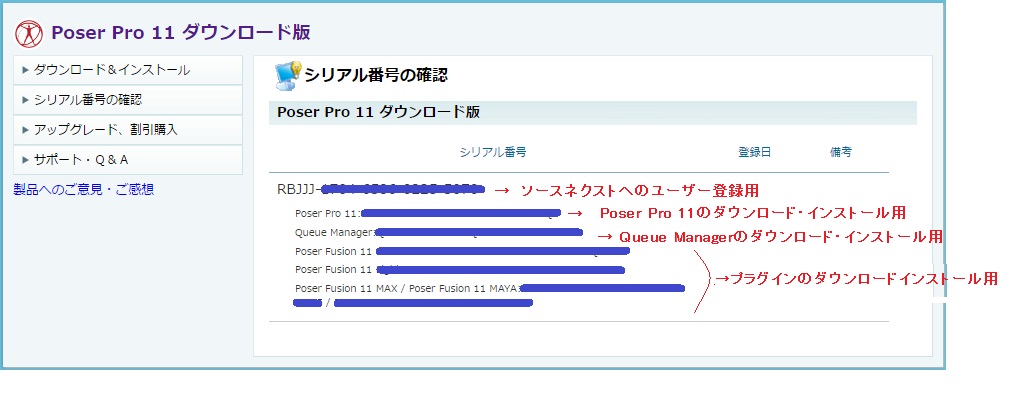キーワード検索 >認証、エントリー、製品登録 >シリアル番号の確認方法は? 【Poser Pro 11】
FAQ シリアル番号の確認方法は? 【Poser Pro 11】
- 回答
マイページでご確認ください
本製品にはシリアル番号が7種類あり、それぞれ用途が異なります。
以下の手順で確認してください。
確認手順
1 マイページにログインします
マイページログイン
2 「Poser Pro 11ダウンロード版」のアイコンをクリックします
※アイコンが無い場合は、マイページトップに戻り「未登録製品一覧からユーザー登録する」からユーザー登録してください
3「シリアル番号の確認」をクリックします
※シリアル番号の使い方は同梱されている「スタートガイド」をご確認ください。
シリアル番号確認画面
※同梱されている製品
・Poser Pro 11:本製品
・Queue Manager: 出力ジョブを管理するためのソフトウェアです。バックグラウンドで動作させたり、 レンダリングを開始する時間の予約をすることができます
・Poser Fusion 11 Cinema 4D: Cinema 4D(CG作成ソフトウェア)とPoser Pro 11を連携するためのプラグイン
・Poser Fusion 11 LightWave: LightWave(CG作成ソフトウェア)とPoser Pro 11を連携するためのプラグイン
・Poser Fusion 11 MAX / Poser Fusion 11 MAYA:MAX/MAYA(CG作成ソフトウェア)とPoser Pro 11を連携するためのプラグイン
※プラグインは上記いずれかのCG作成ソフトウェアをお持ちでない場合はインストールの必要はございません。
管理番号:15733 / 作成日時:2018/10/03 03:21:00 PM
製品名を入れたり、複数のキーワードをスペースで区切るとヒットしやすくなります。
■Windows10をご利用のお客様へのお知らせ